"Неуспешно зареждане на потребителския ви профил": как да коригирате грешката в браузъра Mozilla Firefox
В процеса на използване на браузъра Mozilla Firefox потребителите могат да се срещнат с различни видове проблеми. Днес ще разгледаме реда на стъпките, които трябва да бъдат предприети, за да се реши проблема "Неуспешно зареждане на вашия Firefox профил". Тя може да е или да не е на разположение. "
Ако срещнете грешка "Неуспешно зареждане на вашия Firefox профил. Може да липсва или да е недостъпен ", или просто " Без профил " , това означава, че браузърът по някаква причина не може да осъществи достъп до папката на потребителския ви профил.
Папката с профили е специална папка на компютъра, която съхранява информация за използването на браузъра Mozilla Firefox. Например, папката за кеша, "бисквитките", историята на посещенията, запазените пароли и т.н. се съхраняват в папката на потребителския профил.
Как да отстранявам проблема с профила в Firefox?
Забележете, ако преди да преименувате или преместите папката с профила, върнете го на мястото му, след което грешката трябва да бъде премахната.
Ако не сте извършили никакви манипулации с профила, можете да заключите, че по някаква причина той е изтрит. Обикновено това е или случайно изтриване от потребителя на файлове на компютъра, или действие върху компютърния вирусен софтуер.
В този случай нямате нищо повече от създаване на нов профил в Mozilla Firefox.
За да направите това, трябва да затворите Firefox (ако е стартиран). Натиснете клавишната комбинация Win + R, за да отворите прозореца "Run" и въведете следната команда в показания прозорец:
firefox.exe -P
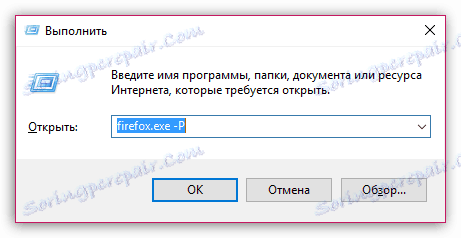
Ще се покаже прозорец, който ви позволява да управлявате профилите на Firefox. Трябва да създадем нов профил, следователно съответно да изберете бутона "Създаване" .
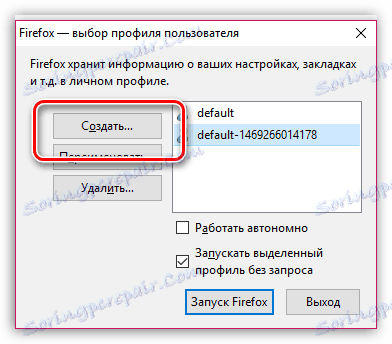
Посочете произволно име за профила и, ако е необходимо, променете папката, в която ще се съхранява потребителският ви профил. Ако няма непреодолима нужда, то местоположението на папката с профили е най-добре да остане на първоначалното място.
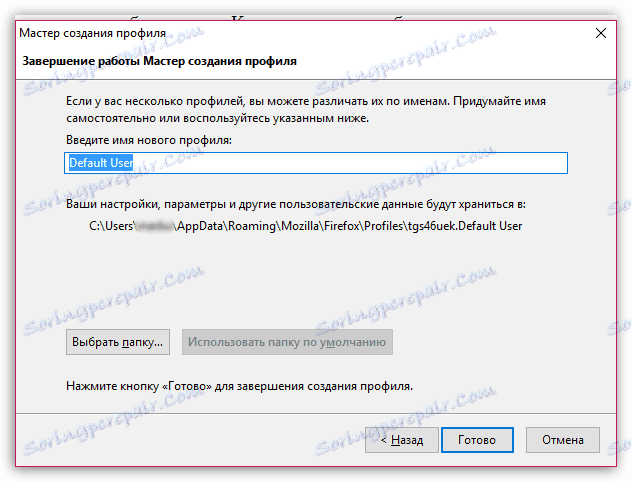
Щом кликнете върху бутона "Завършване" , отново ще се върнете в прозореца за управление на потребителския профил. Маркирайте новия профил с едно кликване върху него с левия бутон на мишката, след което кликнете върху бутона "Стартиране на Firefox" .
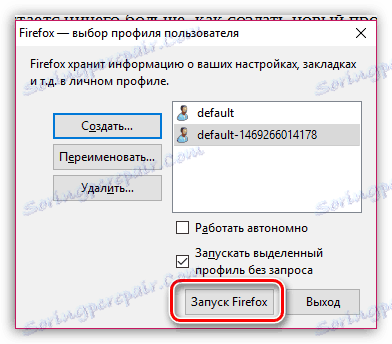
След извършените действия екранът ще започне напълно да е празен, но работещият браузър е Mozilla Firefox. Ако преди да използвате функцията за синхронизиране, можете да възстановите данните.
Прочетете още: Конфигуриране на синхронизирането в браузъра Mozilla Firefox
За щастие проблемите с профилите на Mozilla Firefox лесно се фиксират чрез създаване на нов профил. Ако преди това не сте извършили манипулиране на профила, което би могло да доведе до изчезване на браузъра, не забравяйте да сканирате системата за вируси, за да премахнете инфекцията, която засяга браузъра ви.